かんたん電卓プログラム仕様
Visual BasicのWindowsアプリケーションの初心者向けラーニングコースです。
フォームを使ったやさしいWindowsプログラム「やさしい簡易電卓」を作成します。
Visual Studio Express 2012、VB 2010 Express、VB 2008 Express Edition で動作します。
フォームクラス
まず、数字1のボタン、数字2のボタン、数字3のボタン、+のボタン、Cのボタン、=のボタンのみを使った簡単な電卓プログラムを作成します。
ツールボックスからLabel(ラベル)とButton(ボタン)コントロールをフォームにドラッグして追加して、各プロパティ値を下の表のように設定します。また、Form1のTextプロパティを「簡単電卓」に変更します。
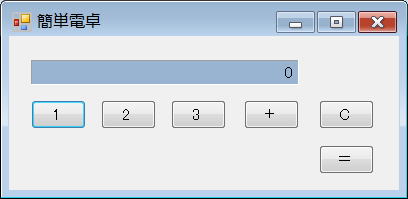
| コントロール | プロパティ | 設定値 | 機能 | |
|---|---|---|---|---|
| LblAnser | AutoSize | False | 初期値として0を表示 数値が入力されたらその値を表示 演算キーがクリックされたら その結果を表示 |
|
| BorderStyle | Fixed3D | |||
| Text | 0 | |||
| BackColor | ActiveCaption | |||
| BtnOne | Text | 1 | 【BtnOneクリック処理】 LblAnserが0なら1を表示 それ以外は、末尾に1を追加表示 |
|
| BtnTwo | Text | 2 | 【BtnTwoクリック処理】 LblAnserが0なら2を表示 それ以外は、末尾に2を追加表示 |
|
| BtnThree | Text | 3 | 【BtnThreeクリック処理】 LblAnserが0なら3を表示 それ以外は、末尾に3を追加表示 |
|
| BtnPlus | Text | + | 【BtnPlusクリック処理】 直前に入力した整数を加算して LblAnserに表示 |
|
| BtnClear | Text | C | 【BtnClearクリック処理】 今までの集計結果を0に戻して LblAnserに表示(0表示になる) |
|
| BtnEqual | Text | = | 【BtnEqual押した時の処理】 LblAnserに演算結果を表示 |
|
| 追加 仕様 |
BtnZero | Text | 0 | 【BtnZeroクリック処理】 LblAnserが0表示ならそのまま0を表示 それ以外の表示なら 末尾に0を追加して表示 |
| BtnMinus | Text | - | 【BtnMinusクリック処理】 直前に入力した整数を減算して LblAnserに表示 |
|
各ボタンの機能は必要最小限にします。
フォーム上で各ボタンをダブルクリックすると、ボタンクリック処理のプログラムを記述する画面が表示されるので、ここにクリック処理を記述します。
後から、数字0のボタン、-のボタンを追加して、機能強化を図ります。
その他細かいデザインは各自自由に変更願います。